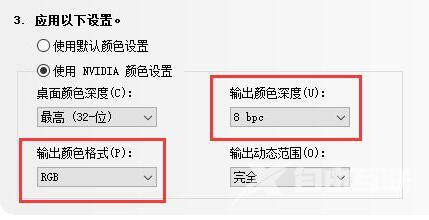最近有windows11用户发现自己系统中的字体显示不完全,整体看起来非常奇怪。那么win11字体显示不全异常要怎么办呢?今天自由互联小编就通过详细的图文教程,来给大家说明一下win1
最近有windows11用户发现自己系统中的字体显示不完全,整体看起来非常奇怪。那么win11字体显示不全异常要怎么办呢?今天自由互联小编就通过详细的图文教程,来给大家说明一下win11字体显示不完整的解决方法,有需要的用户们赶紧来看一下吧。
win11字体显示不全异常怎么办
方法一、
1、首先右键底部开始菜单,打开“设备管理器”。

2、接着展开“显示适配器”,双击打开下方显卡设备。
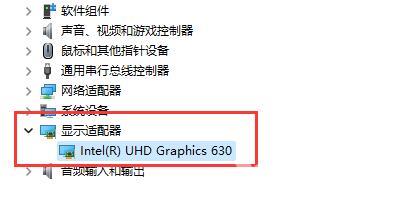
3、在驱动程序下,点击“更新驱动程序”。

4、最后在其中选择“自动搜索驱动程序”,更新完成后看看能否解决问题。
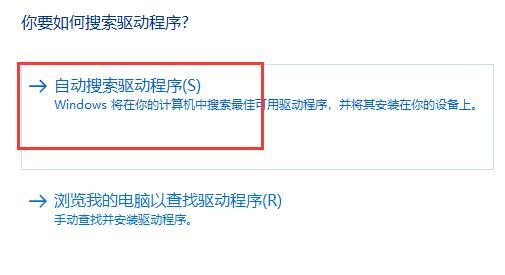
方法二、
1、如果更新驱动没用,可以尝试打开“显卡控制面板”。
2、然后点击左上角显示,进入“更改分辨率”。
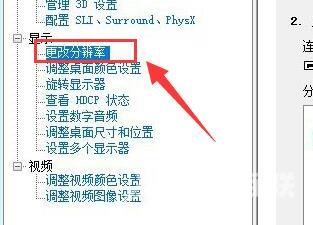
3、最后将输出颜色格式改为“RGB”,输出颜色深度改为“8bpc”并保持即可解决问题。